Οδηγός εγκατάστασης για hp laserjet 1018.
Πολύ βολικό: δύο κλικ του ποντικιού - και οποιοδήποτε έγγραφο εκτυπώνεται μπροστά σας. Έτσι το αγοράσατε τελικά, βάλτε το σε ένα βολικό μέρος, συνδέσατε το με έναν υπολογιστή - αλλά ... τίποτα δεν είναι τυπωμένο. Τι να κάνετε; Ας δούμε πώς να κάνετε την εγκατάσταση μόνοι σας με το παράδειγμα ενός πολύ κοινού και δημοφιλούς μοντέλου: HP LaserJet 1018.
Μέθοδος 1
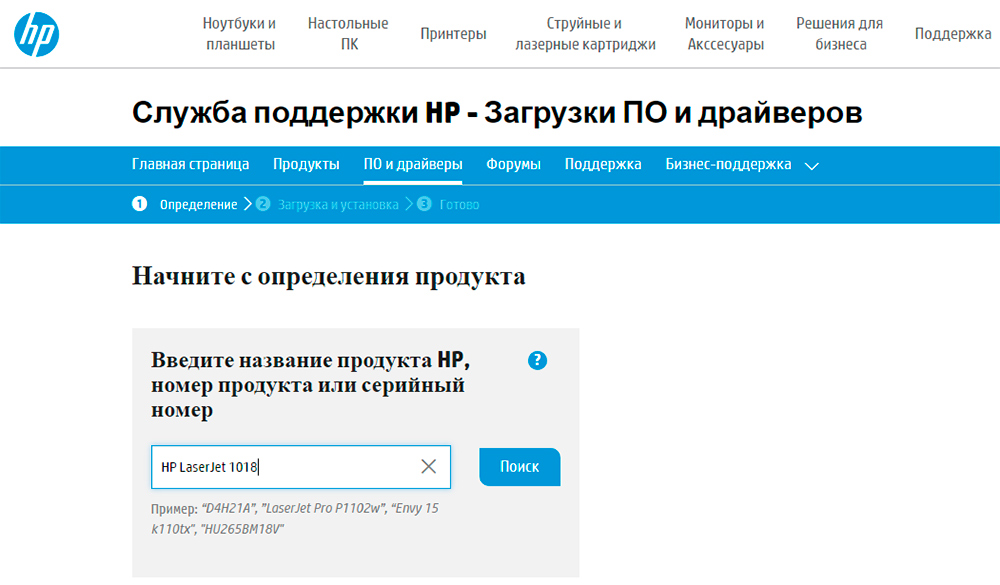
Μέθοδος 2
- Κάντε κλικ στο κουμπί "Έναρξη", στη συνέχεια "Συσκευές και εκτυπωτές"
- Κάντε κλικ στην επιλογή "Εγκατάσταση", "Προσθήκη τοπικού εκτυπωτή" και στη συνέχεια "Επόμενο". Σημείωση: η ίδια η συσκευή πρέπει να αποσυνδεθεί από τον υπολογιστή.
- Στο νέο παράθυρο, αφήστε τις προεπιλεγμένες ρυθμίσεις και συνεχίστε.
- Στο παράθυρο που βρίσκεται κάτω από την επικεφαλίδα "Εγκατάσταση προγράμματος οδήγησης" κάντε κλικ στην επιλογή "Windows Update".
- Βλέπουμε μια λίστα κατασκευαστών μπροστά μας, επιλέξτε HP εκεί, στη συνέχεια HP LaserJet 1018, επιβεβαιώνουμε.
- Στο επόμενο παράθυρο ελέγχεται ότι το όνομα εισάγεται σωστά και επιβεβαιώνεται.
- Περιμένουμε την ολοκλήρωση της διαδικασίας εγκατάστασης.
- Αρνούμαστε από τη γενική πρόσβαση.
- Βλέπουμε ένα μήνυμα ότι το HP LaserJet 1018 έχει εγκατασταθεί με επιτυχία, πατήστε "Finish".
- Και τώρα κάνουμε ένα πολύ σημαντικό βήμα: στο ανοιχτό παράθυρο, κάντε δεξί κλικ και επιλέξτε το στοιχείο "Διαγραφή συσκευής", αφού θα συνδεθούμε μέσω USB. Το τέχνασμα είναι ότι με αυτή την αφαίρεση το λογισμικό θα παραμείνει. Θα τα χρησιμοποιήσουμε.
- Συνδεθείτε, περιμένετε λίγα λεπτά για να εξοικειωθείτε με το λογισμικό και να ξεκινήσετε την εκτύπωση.
Για Mac OS
Η εγκατάσταση σε ένα λειτουργικό σύστημα Mac διαφέρει ελαφρώς, αλλά έχει κάποιες ιδιαιτερότητες.
- Πηγαίνετε στον επίσημο δικτυακό τόπο της Apple και στην κατάλληλη ενότητα κατεβάστε τα προγράμματα οδήγησης. Τοποθετήστε τα στον υπολογιστή.
- Συνδέουμε τον εκτυπωτή.
- Πηγαίνετε στο "Ρυθμίσεις συστήματος", θα βρείτε εκεί "Εκτύπωση και φαξ".
- Οδηγούμε στο όνομα της συσκευής και επιλέγουμε τον οδηγό από τη λίστα.
- Αρνούμαστε να μοιραζόμαστε.
- Μπορεί να εκτυπώσει!
Ρύθμιση εκτυπωτή
Συμβαίνει ότι όταν το λογισμικό είναι σωστά εγκατεστημένο, η συσκευή εξακολουθεί να μην λειτουργεί ή λειτουργεί δυσλειτουργικά. Ποιος θα μπορούσε να είναι ο λόγος; Θα αναλύσουμε τα βασικά προβλήματα.
- Καταρχήν, ελέγξτε αν όλα τα καλώδια είναι άθικτα και συνδέονται ανάλογα με τις ανάγκες. Βεβαιωθείτε ότι τα φώτα είναι αναμμένα. Αν όλα είναι σωστά συνδεδεμένα σωστά, προχωρήστε στα επόμενα σημεία.
- Ο κύριος τρόπος αντιμετώπισης των προβλημάτων είναι η επανεκκίνηση του υπολογιστή. Βοηθά στις περισσότερες περιπτώσεις. Εάν μετά από μια επανεκκίνηση δεν έχει αλλάξει τίποτα, μεταβείτε στις ενότητες "Εκκίνηση", "Πίνακας Ελέγχου", "Εκτυπωτές και φαξ", "Εκτυπωτής HP LaserJet 1018". Ενδέχεται να υπάρχουν εργασίες εκτύπωσης στην ουρά. πρέπει να τα αφαιρέσετε.
- Μια άλλη κοινή αιτία των προβλημάτων είναι οι θραυσμένες θύρες USB. Δοκιμάστε να επανασυνδέσετε από μια θύρα σε άλλη.
- Συμβαίνει ότι δεν υπάρχει αρκετή τροφοδοσία για τη διατήρηση της τάσης σε όλες τις θύρες USB. Δοκιμάστε να αποσυνδέσετε όλες τις συνδέσεις USB εκτός από το ποντίκι και το πληκτρολόγιο.
- Περιορίστε τη διαμόρφωση του προγράμματος οδήγησης. Είναι πιθανό ότι από προεπιλογή έχετε εγκαταστήσει μια λάθος συσκευή με τη βοήθεια της οποίας προσπαθείτε να εκτυπώσετε κάτι. Τοποθετήστε το εικονίδιο "προεπιλογή" δίπλα στην επιθυμητή συσκευή.
Δώστε προσοχήΜε οποιοδήποτε λειτουργικό σύστημα, το πρόγραμμα οδήγησης πρέπει να ταιριάζει με το μοντέλο του εκτυπωτή σας. Διαφορετικά, απειλείταιτε με συχνά σφάλματα ή απλώς με συσκευή που δεν λειτουργεί.
Όπως μπορείτε να δείτε, η εγκατάσταση και η εγκατάσταση του εκτυπωτή δεν είναι καθόλου δύσκολη, απλά πρέπει να ακολουθήσετε τις βήμα προς βήμα οδηγίες που παρέχονται στο άρθρο. Θα χαρούμε να μοιραστείτε την εμπειρία σας στη δημιουργία και την εγκατάσταση στα σχόλια!
Πρόκειται για ένα μονόχρωμο εκτυπωτή HP LaserJet 1018. Πρέπει να το εγκαταστήσετε. Αυτή είναι μια σύνδεση με τον ιστότοπο του κατασκευαστή. Η επίσημη ιστοσελίδα της HP για περισσότερες πληροφορίες.
| Κατεβάστε το πρόγραμμα οδήγησης HP LaserJet 1018 Windows, Linux |
Συμβατότητα με το πρόγραμμα οδήγησης HP LaserJet 1018:
- Windows 2000
- Windows Server 2003
- Windows XP (32bit ή 64bit)
- Τα Windows Vista (32bit ή 64bit)
- Windows 7 (32bit ή 64bit)
- Windows 8 (32bit ή 64bit)
- Windows 8.1 (32bit ή 64bit)
- Windows 10 (32bit ή 64bit)
- Linux
Πώς να εγκαταστήσετε το πρόγραμμα οδήγησης HP LaserJet 1018:
- Ενεργοποιήστε πρώτα τον εκτυπωτή και, στη συνέχεια, ενεργοποιήστε τον υπολογιστή.
- Λογισμικό που εκτελείται στον υπολογιστή σας.
- Θα εμφανιστεί το πλαίσιο λήψης.
- Θα εμφανιστεί το πλαίσιο Αποθήκευση ως.
- Κάντε κλικ εδώ για να αποθηκεύσετε το αρχείο.
- Εντοπίστε το αρχείο χρησιμοποιώντας την Εξερεύνηση των Windows, όταν ολοκληρωθεί η λήψη.
- Κάντε διπλό κλικ στο αρχείο. Αυτό θα εξαγάγει όλα τα αρχεία του προγράμματος οδήγησης σε έναν κατάλογο στον σκληρό σας δίσκο. Για αρχεία με το φάκελο όπου θα δημιουργηθούν τα αρχεία (για παράδειγμα c: \\ designjet)
- Ανοίξτε το παράθυρο Printers (Εκτυπωτές), κάντε κλικ στο Start (Έναρξη) - Settings (Ρυθμίσεις) -Printers
1. Κάντε κλικ στην επιλογή Προσθήκη νέου εκτυπωτή
2. Ακολουθήστε τις οδηγίες του Οδηγού προσθήκης εκτυπωτή.
3. Όταν εμφανιστεί το πλαίσιο για τον κατάλογο του εκτυπωτή, κάντε κλικ στην επιλογή Have Disk.
4. Εμφανίζεται ένα άλλο πλαίσιο Εγκατάσταση από δίσκο.
5. Κάντε κλικ για να επιλέξετε τον κατάλογο αρχείων (δηλ., C: \\ designjet).
6. Κάντε κλικ στο αρχείο που τελειώνει με .inf.
7. Κάντε κλικ στο κουμπί Άνοιγμα και, στη συνέχεια, στο κουμπί OK και αφήστε τα αρχεία να εγκατασταθούν
Το πρόγραμμα οδήγησης του HP LaserJet 1018 κατεβάσετε για τα Windows:
Εγκατάσταση του προγράμματος οδήγησης των Windows για Windows 10 (32bit ή 64bit)Περισσότερες πληροφορίες
HP Print and Scan Doctor για Windows για Windows 8.1 (32bit ή 64bit)
Όνομα αρχείου: HPPSdr.exe
Μέγεθος οδηγού: 7 Mb
Λήψη
Έγχρωμος εκτυπωτής HP LaserJet 1018 με ελεγκτή Plug and Play για Windows 8/7 / Vista (32bit)
Όνομα αρχείου: lj1018_1020_1022-HB-pnp-win32-el.exe
Μέγεθος προγράμματος οδήγησης: 2,6 Mb
Λήψη
Έγχρωμος εκτυπωτής HP LaserJet 1018 με Plug and Play για Windows 8/7 / Vista (64bit)
Όνομα αρχείου: lj1018_1020_1022-HB-pnp-win64-el.exe
Μέγεθος προγράμματος οδήγησης: 3,1 Mb
Λήψη
Πακέτο προγράμματος οδήγησης εκτυπωτή HP LaserJet για Windows Vista (64bit)
Όνομα αρχείου: lj1018-HB-pd-win64-el.exe
Μέγεθος οδηγού: 3,8 Mb
| Screenshot Οδηγός εκτυπωτή HP LaserJet 1018 Drivers Printer 20120918 |
Εν συντομία:Επίσημη οδήγησης εκτυπωτή λέιζερ Hewlett-Packard LaserJet 1018 για διαφορετικές εκδόσεις λειτουργικού συστήματος Microsoft Windows.
Περισσότερες λεπτομέρειες:Προγράμματα οδήγησης εκτυπωτή HP LaserJet 1018 είναι ένα βασικό πρόγραμμα οδήγησης plug-and-play για έναν μονόχρωμο εκτυπωτή λέιζερ. Hewlett Packard σειρά LaserJet 1018κυκλοφόρησε το 2009. Ένα κιτ plug-and-play παρέχει όλες τις βασικές λειτουργίες εκτύπωσης. Η έκδοση 20120918 έχει σχεδιαστεί για συστήματα 32-64 bit MS Windows 2000 / Server 2003 / XP / Vista / Win 7/8.Το πρόγραμμα οδήγησης παρέχει πρόσβαση στις λειτουργίες του εκτυπωτή και διασφαλίζει ότι αλληλεπιδρά με τον υπολογιστή του χρήστη. Η διαχείριση πραγματοποιείται χρησιμοποιώντας τις ιδιότητες του εκτυπωτή, όπου μπορείτε να αλλάξετε τις προεπιλεγμένες ρυθμίσεις, όπως μέγεθος και τύπος μέσων (χαρτί, φιλμ, φάκελο κ.λπ.), να ρυθμίσετε την εκτύπωση πολλών σελίδων σε ένα φύλλο, να αλλάξετε την ανάλυση ή να ρυθμίσετε την εκτύπωση υδατογραφημάτων.
Διαδικασία εγκατάστασης του προγράμματος οδήγησης LaserJet 1018
- κατεβάστε το πρόγραμμα οδήγησης κατάλληλο για τα Windows σας.
- απενεργοποιήστε τον εκτυπωτή και αποσυνδέστε το καλώδιο USB από τον υπολογιστή, εάν έχει συνδεθεί.
- κλείστε όλες τις τρέχουσες εφαρμογές στον υπολογιστή που είναι δυνατές.
- εκτελέστε το ληφθέν αρχείο - αρχίζει η αποσυσκευασία του αρχείου.
- Αποδεχτείτε τη συμφωνία άδειας χρήσης και κάντε κλικ στο κουμπί "Επόμενο".
- θα αρχίσει να προετοιμάζεται για την εγκατάσταση του προγράμματος οδήγησης.
- όταν εμφανιστεί το παράθυρο σύνδεσης καλωδίου USB, συνδέστε το στον υπολογιστή.
- ενεργοποιήστε τον εκτυπωτή.
- περιμένετε για τη διαδικασία Plug and Play για να ολοκληρώσετε την εγκατάσταση και τη διαμόρφωση του προγράμματος οδήγησης.
- όταν τελειώσετε κάντε κλικ στο κουμπί "Τέλος".
HP LaserJet 1018 Σύντομη επισκόπηση
Επιτραπέζιοι εκτυπωτές σειρά Το LaserJet 1018 παρέχει εξαιρετική ποιότητα εκτύπωσης (το κείμενο είναι σαφές, ευανάγνωστο) και αποδεκτή απόδοση, έχουν μικρές διαστάσεις και είναι σχετικά φθηνή, γεγονός που καθιστά δυνατή τη χρήση τους τόσο στο σπίτι όσο και σε μικρά γραφεία.Περισσότερες πληροφορίες σχετικά με HP LaserJet 1018 και την τεκμηρίωσή του, μπορείτε να το κατεβάσετε στον ιστότοπο του κατασκευαστή του.
Ο γραφίτης hp laserjet 1018 είναι Hp 12Α
Ολοκληρώστε το πρόγραμμα οδήγησης και το λογισμικό. Επιλέξτε το σωστό πρόγραμμα οδήγησης που είναι συμβατό με το λειτουργικό σας σύστημα.
Λήψη προγραμμάτων οδήγησης HP LaserJet 1018 για λειτουργικό σύστημα 32 bit Microsoft Windows 64 bit και Macintosh.
Κατεβάστε το πρόγραμμα οδήγησης.
Windows XP 32-bit, Windows XP 64-bit, Windows Vista 32-bit, Windows Vista 64-bit, Windows 7 32-bit, Windows 7 64-bit, Windows 8 32-bit, Windows 8.1 64-bit, Windows 10 32-bit, Windows 10 64-bit
Mac OS X (v10.5), Mac OS X (v10.6.x), Mac OS X (v10.7.x), Mac OS X (v10.8.x), Mac OS X (v10.9. x), το Mac OS X (v10.10.x), το Mac OS X (v10.11.x)
Πρόγραμμα οδήγησης HP LaserJet 1018 για λειτουργικό σύστημα Macintosh συμπεριλαμβανόμενος με τον κωδικό
Τύπος 1: Πώς να εγκαταστήσετε τον οδηγό hp laserjet 1018.
Χρησιμοποιώντας το CD εγκατάστασης, πώς να εγκαταστήσετε τον οδηγό hp laserjet 1018.
Απαιτήσεις:
- Βεβαιωθείτε ότι ο υπολογιστής σας είναι με μονάδα CD / DVD.
- Χαρτί εγκατάστασης HP 1018.
- Καλώδιο USB για σύνδεση με τον εκτυπωτή HP LaserJet 1018.
Οδηγίες για την εγκατάσταση του προγράμματος οδήγησης HP LaserJet 1018 μέσω μονάδας CD / DVD.
- Ενεργοποιήστε τον υπολογιστή σας όπου θέλετε να εγκαταστήσετε το πρόγραμμα οδήγησης HP LaserJet 1018.
- Παρακαλώ μην το συνδέετε.
- Απλά τοποθετήστε το CD / DVD στον υπολογιστή σας και εκτελέστε το αρχείο εγκατάστασης. Ενεργοποιεί την εκκίνηση του οδηγού εγκατάστασης. Στη συνέχεια, ακολουθήστε τις οδηγίες μέχρι να τελειώσετε.
- Καλώδιο USB μεταξύ του εκτυπωτή HP 1018 και του υπολογιστή.
- Έτσι θέλετε να συνδεθείτε. Αν όλα πάνε καλά.
- Τώρα μπορείτε να εκτυπώσετε από τον εκτυπωτή LaserJet 1018 καθώς έχει εγκατασταθεί το πρόγραμμα οδήγησης.
Τύπος 2: Τρόπος εγκατάστασης του προγράμματος οδήγησης εκτυπωτή HP LaserJet 1018.
Χρησιμοποιώντας το αρχείο εγκατάστασης (χωρίς CD / DVD), πώς να εγκαταστήσετε το πρόγραμμα οδήγησης εκτυπωτή HP LaserJet 1018.
Απαιτήσεις:
- Κάντε λήψη του προγράμματος οδήγησης εκτυπωτή HP 1018 από τον σύνδεσμο που συνιστάται παραπάνω.
Εκτυπωτής HP LaserJet 1018 χρησιμοποιώντας αρχείο ρυθμίσεων λήψης.
- Παρακαλώ μην το συνδέετε.
- Αν δεν τις κατεβάσατε ακόμα. Εκτελέστε το αρχείο εγκατάστασης ως διαχειριστής. Ενεργοποιεί την εκκίνηση του οδηγού εγκατάστασης. Ακολουθήστε τις οδηγίες μέχρι να τελειώσει.
- Καλώδιο USB μεταξύ του εκτυπωτή LaserJet 1018 και του υπολογιστή σας.
- Έτσι θέλετε να συνδεθείτε. Αν όλα πάνε καλά.
- Ολοκληρώστε την εγκατάσταση.
- Το πρόγραμμα οδήγησης εκτυπωτή HP LaserJet 1018 είναι εγκατεστημένο με επιτυχία.
Τύπος 3: Πώς να εγκαταστήσετε το πρόγραμμα οδήγησης HP LaserJet 1018 με μη αυτόματο τρόπο.
Χρησιμοποιώντας την επιλογή "Προσθήκη εκτυπωτή" στα Windows, πώς να εγκαταστήσετε το πρόγραμμα οδήγησης hp 1018 με μη αυτόματο τρόπο.
Απαιτήσεις:
- Κάντε λήψη του εκτυπωτή HP 1018 από τον σύνδεσμο που συνιστάται παραπάνω.
- Καλώδιο USB για σύνδεση με τον εκτυπωτή.
Οδηγίες για την εγκατάσταση του προγράμματος οδήγησης εκτυπωτή HP LaserJet 1018 χρησιμοποιώντας το αρχείο εγκατάστασης που έχετε λάβει.
- Ενεργοποιήστε τον υπολογιστή σας όπου θέλετε να εγκαταστήσετε τον οδηγό hp 1018.
- Απλά συνδέστε το καλώδιο USB μεταξύ υπολογιστή και εκτυπωτή.
- Εξαγάγετε τα αρχεία zip της εφαρμογής σε μια θέση αρχείου.
- Κάντε κλικ στο κουμπί Έναρξη και πληκτρολογήστε "Printer". Θα έχετε μια επιλογή όπως "Προσθήκη εκτυπωτή". Κάντε κλικ σε αυτό.
- Όπου βρίσκεται ο οδηγός. Κάνετε αυτό σύμφωνα με την πρόοδο.
- Ρύθμιση του εκτυπωτή HP LaserJet 1018.
Hp 1018 οδηγού παραπάνω. Σας ευχαριστώ!



















